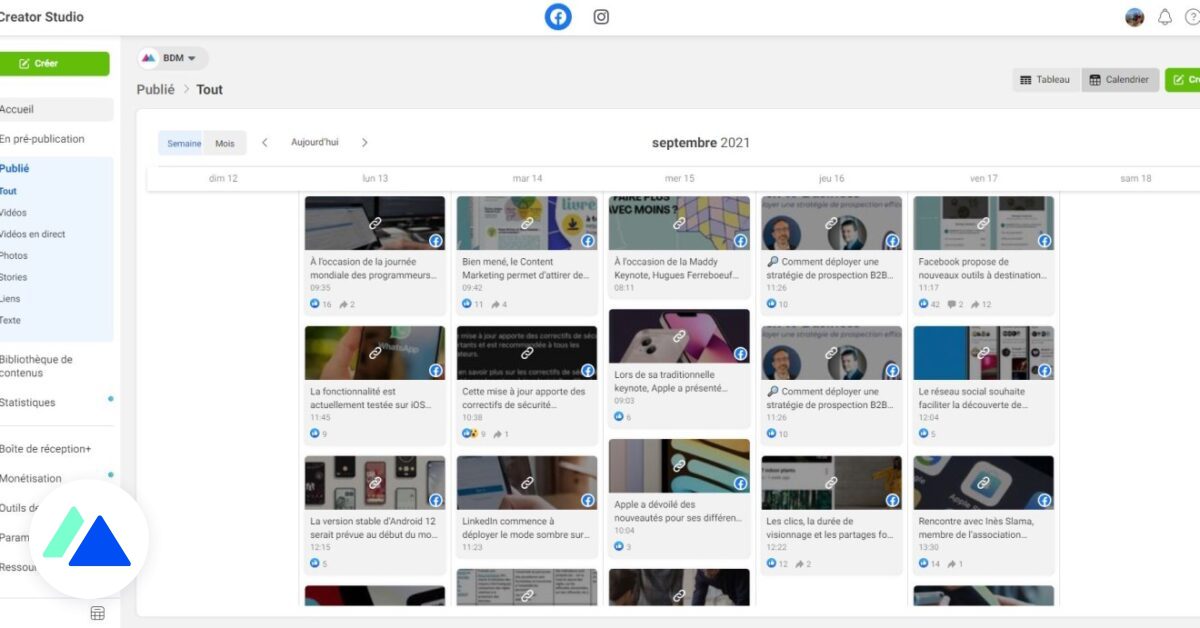
Creator Studio là một công cụ gốc của Facebook giúp bạn lập lịch và xuất bản các Trang của mình dễ dàng hơn Facebook và tài khoản của bạn Instagram. Bạn cũng có thể sử dụng nó để kiểm duyệt các tin nhắn và nhận xét của cộng đồng và để phân tích số liệu thống kê của các tài khoản của bạn.
1. Tạo thử nghiệm A / B trên Facebook CreatorStudio
Bạn có thể thử nghiệm nhiều phiên bản bài đăng để xem phiên bản nào phù hợp nhất với khán giả của mình. Bạn cũng có thể kiểm tra các ấn phẩm với các định dạng khác nhau: video, hình ảnh, liên kết, văn bản… và xác định xem ấn phẩm nào hoạt động tốt nhất bằng cách phân tích kết quả.
Để bắt đầu kiểm tra công bố, đây là quy trình để làm theo:
Nhấp vào nút “Tạo” màu xanh lá cây ở trên cùng bên trái, Nhấp vào “Tạo thử nghiệm xuất bản”, Chọn Trang Facebook mong muốn, Định cấu hình các loại xuất bản khác nhau để kiểm tra, Cuối cùng, nhấp vào “Lên lịch kiểm tra” hoặc “Xuất bản kiểm tra”.
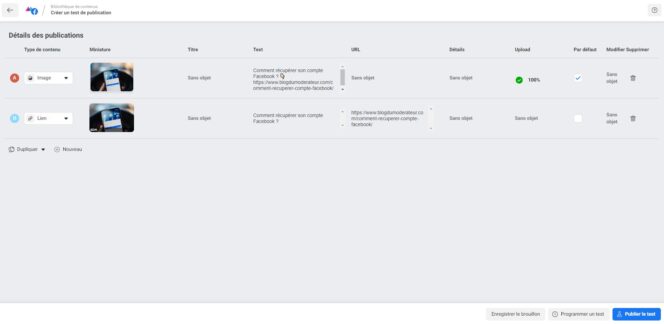 Một ví dụ thử nghiệm: một bài đăng có hình ảnh và bài đăng kia có liên kết đơn giản. © CaptureBDM
Một ví dụ thử nghiệm: một bài đăng có hình ảnh và bài đăng kia có liên kết đơn giản. © CaptureBDM2. Chuyển sang “chế độ xem lịch”
Một tùy chọn rất thiết thực có sẵn trong một cú nhấp chuột: chế độ xem lịch. Bạn có thể dễ dàng xem các bài đăng của mình đã xuất bản và lên lịch trong tháng hoặc một tuần cụ thể bằng cách nhấp vào biểu tượng “lịch” ở cuối ngăn xem trước, như bạn có thể thấy trong hình ảnh bên dưới. Bạn cũng có thể kích hoạt “chế độ xem lịch” từ phần “Đã xuất bản”, bằng cách nhấp vào nút “Lịch” ở trên cùng bên phải.
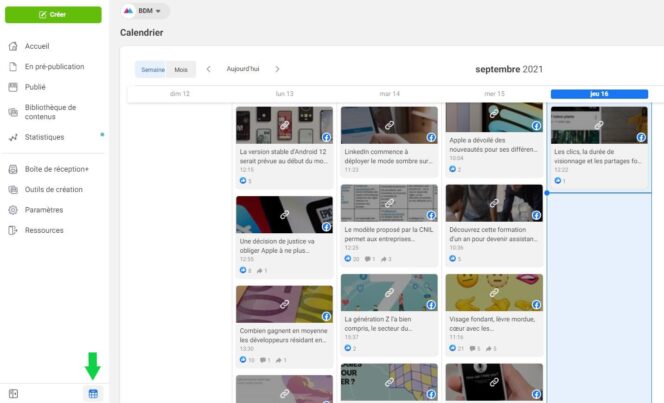 Biểu tượng “lịch” để hình dung rõ hơn các bài đăng của bạn theo thời gian. © CaptureBDM
Biểu tượng “lịch” để hình dung rõ hơn các bài đăng của bạn theo thời gian. © CaptureBDM3. Xuất bản nội dung bằng nhiều ngôn ngữ trên Facebook
Đối tượng của bạn là quốc tế? Bạn có thể viết bài của mình bằng một ngôn ngữ khác. Do đó, nó sẽ xuất hiện trực tiếp bằng ngôn ngữ được chọn phù hợp nhất cho người dùng. Đây là quy trình cần làm theo:
Đi tới công cụ tạo ấn phẩm, Chọn tùy chọn “Viết ấn phẩm bằng ngôn ngữ khác”, nằm bên dưới hộp mô tả văn bản, Viết văn bản mong muốn, sau đó chọn ngôn ngữ mà bạn muốn dịch văn bản của mình.
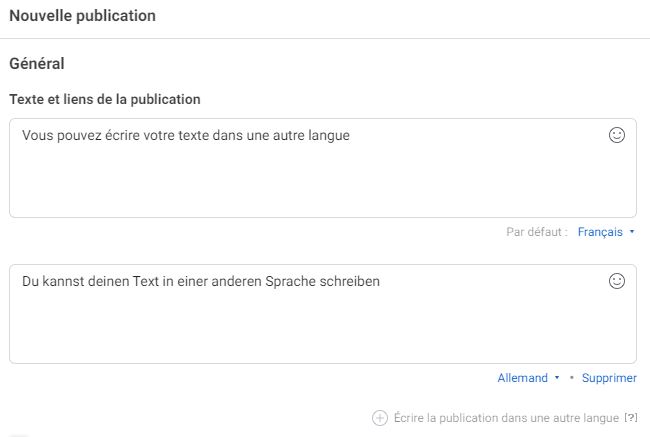 Yêu cầu dịch tự động các ấn phẩm của bạn. © CaptureBDM
Yêu cầu dịch tự động các ấn phẩm của bạn. © CaptureBDM4. Chỉnh sửa một bài đăng Facebook đã được lên lịch
Bạn đã lên lịch cho một bài viết nhưng muốn chỉnh sửa nó? Chỉ cần vào phần “Trước khi đăng”, sau đó nhấp vào bài viết bạn muốn chỉnh sửa (hoặc bằng cách di chuột qua bài đăng, bạn có thể nhấp vào nút “chỉnh sửa bài đăng”). Để xóa một bài đăng, chỉ cần “kiểm tra” bài đăng đó và một cửa sổ bật lên xuất hiện ở bên phải, với nút “xóa”.
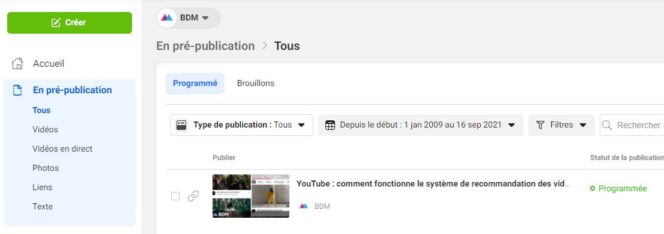 Bạn có thể chỉnh sửa các bài đăng đã lên lịch của mình nếu cần. © CaptureBDM
Bạn có thể chỉnh sửa các bài đăng đã lên lịch của mình nếu cần. © CaptureBDM5. Kết nối tài khoản của bạn Instagram vào Creator Studio
Bạn có tùy chọn để kết nối tài khoản của mình Instagram trên Facebook Creator Studio. Để kết nối, trước tiên bạn phải đảm bảo rằng tài khoản của bạn không nằm trong hồ sơ cá nhân mà nằm trong hồ sơ chuyên gia hoặc người sáng tạo. Sau khi xác minh xong, bạn có thể đăng nhập vào Creator Studio bằng tên người dùng và mật khẩu của mình.
Nếu bạn đã đăng nhập vào Trang của mình Facebook trên Creator Studio và muốn thêm tài khoản của bạn Instagrambạn có thể nhấp vào biểu tượng ứng dụng nằm ở chính giữa trên cùng của giao diện.
Để biết: nếu bạn đã kết nối với một Trang Facebook nhưng bạn không muốn liên kết nó với tài khoản của mình Instagramchỉ cần đăng xuất khỏi Trang này trước khi cố gắng đăng nhập vào tài khoản của bạn Instagram. Để thoát khỏi Creator Studio, hãy nhấp vào biểu tượng tài khoản của bạn ở trên cùng bên phải, sau đó nhấp vào “Đăng xuất”.
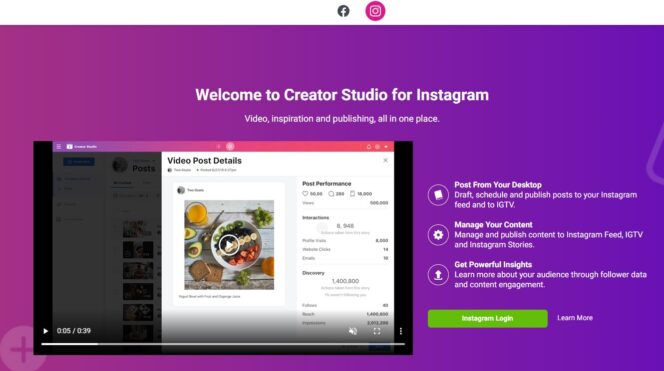 Bạn có thể quản lý các tài khoản của mình Instagram từ Creator Studio. © CaptureBDM
Bạn có thể quản lý các tài khoản của mình Instagram từ Creator Studio. © CaptureBDM6. Lên lịch đăng bài Instagram qua CreatorStudio
Lên lịch đăng bài Instagram (đăng cho newsfeed và video IGTV):
Nhấp vào nút “Tạo” màu xanh lá cây, Viết văn bản của bạn và tải lên hình ảnh của bạn, Nhấp vào mũi tên màu xanh lam bên phải “Xuất bản”, Sau đó chọn “Lịch trình” và chọn ngày và giờ mong muốn, Cuối cùng nhấp vào “Lịch trình”.
Trong cài đặt nâng cao ở ngoài cùng bên phải, bạn cũng có thể tắt nhận xét về bài đăng nếu cần và viết văn bản thay thế để có khả năng truy cập tốt hơn vào nội dung của bạn. Cụ thể: bạn sẽ tìm thấy tất cả các bài đăng đã lên lịch của mình trong phần “Lịch”. Bạn có thể sửa đổi chúng từ phần này nhưng bạn không thể xóa chúng.
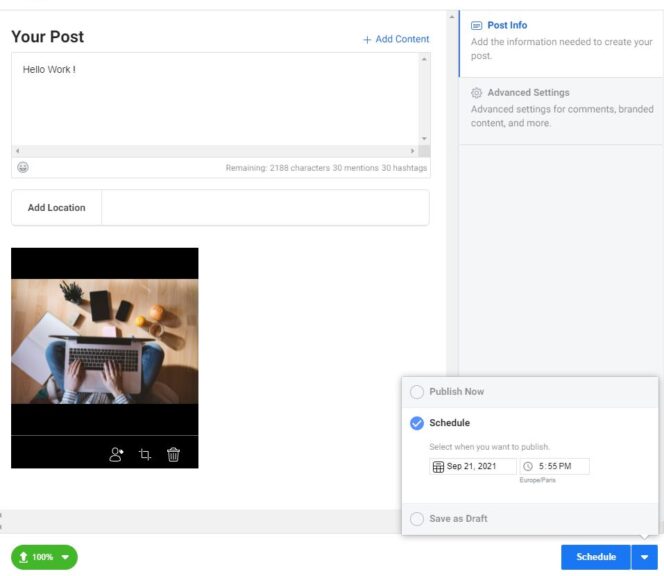 Bạn có thể lên lịch đăng bài trước trên Creator Studio. © CaptureBDM
Bạn có thể lên lịch đăng bài trước trên Creator Studio. © CaptureBDM7. Xóa một bài đăng Instagram chương trình
Nếu bạn cần xóa một bài đăng, bạn sẽ cần phải đi đến thư viện nội dung, lọc các bài đăng bằng cách chỉ chọn những bài đã được lên lịch, kiểm tra bài đăng được đề cập và nhấp vào “xóa” (“xóa” nếu bạn đang ở trên Phiên bản tiếng Anh). Bạn cũng có thể sửa đổi nội dung ấn phẩm của mình trong phần này.
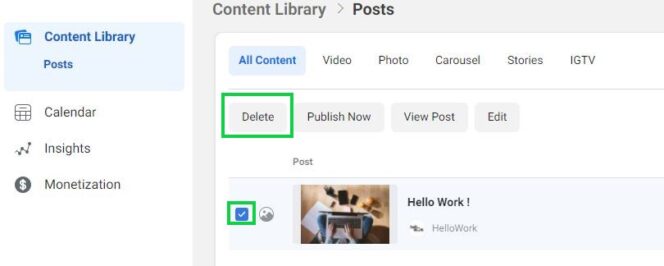 Đi tới Thư viện Nội dung để xóa một bài đăng đã lên lịch. © CaptureBDM
Đi tới Thư viện Nội dung để xóa một bài đăng đã lên lịch. © CaptureBDM8. Nhận thống kê về các bài đăng của bạn Instagram
Trên Creator Studio, bạn có thể:
Xem thống kê cho một bài đăng cụ thể: bằng cách nhấp vào nó từ thư viện nội dung. Bạn tìm thấy số lượt thích, bình luận, chia sẻ, tương tác, tài khoản đạt được, số lần hiển thị …
tham khảo thống kê tổng thể về tài khoản của bạn: trong phần “Thông tin chi tiết”. Bạn có quyền truy cập vào dữ liệu về hoạt động và khán giả của mình. Đặc biệt, bạn có thể tìm ra những ngày và thời gian mà những người theo dõi của bạn được kết nối nhiều nhất.
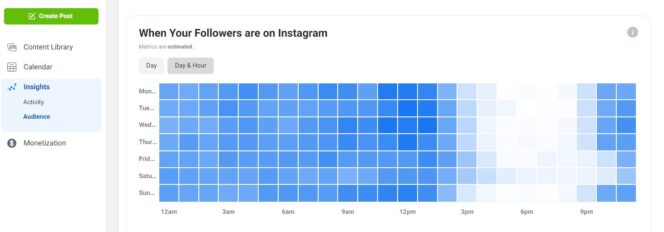 Bạn có thể phân tích những giờ khi những người theo dõi của bạn được kết nối nhiều nhất. © CaptureBDM
Bạn có thể phân tích những giờ khi những người theo dõi của bạn được kết nối nhiều nhất. © CaptureBDM9. Xuất dữ liệu thống kê từ Trang của bạn Facebook
Trong phần “Thống kê”, bạn có thể xuất dữ liệu về Trang của mình Facebook. Nếu bạn muốn thống kê tổng thể về tài khoản của mình:
Nhấp vào “Tổng quan” sau đó nhấp vào “Xuất dữ liệu” ở trên cùng bên phải, Chọn trang Facebook quan tâm, chọn khoảng thời gian và các chỉ số, Tinh chỉnh lựa chọn của bạn với các tùy chọn dữ liệu, Nhấp vào “Tạo”. Một tab được hiển thị để thông báo kết thúc quá trình xuất. Cuối cùng, nhấp vào “Tải xuống bản xuất” để lấy tệp .csv của bạn.
Cụ thể: chỉ những người có vai trò quản trị viên trên Trang Facebook có thể xuất dữ liệu. “Người chỉnh sửa” chỉ có thể xem thống kê.
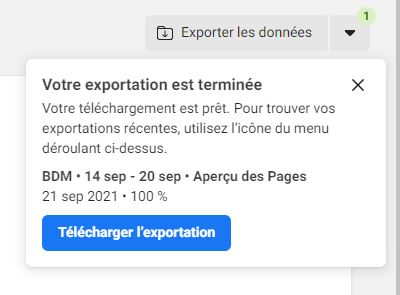 Bạn có thể xuất số liệu thống kê của mình sang tệp Excel. © CaptureBDM
Bạn có thể xuất số liệu thống kê của mình sang tệp Excel. © CaptureBDM10. Quản lý các quyền và vai trò của trang trên Creator Studio
Tìm hiểu tất cả về vai trò và quyền trên Trang của bạn Facebook, nhấp vào phần “Cài đặt” ở dưới cùng bên trái, sau đó nhấp vào “Trang và ủy quyền”. Bạn tìm thấy tất cả các Trang mà bạn được kết nối. Chỉ cần nhấp vào bản xem trước ảnh hồ sơ người dùng trong cột “Vai trò trang” cuối cùng ở ngoài cùng bên phải. Một cửa sổ bật lên xuất hiện, sau đó bạn có thể chỉ định một vai trò mới trên Trang hoặc sửa đổi các vai trò đã có sẵn (miễn là bạn là quản trị viên).
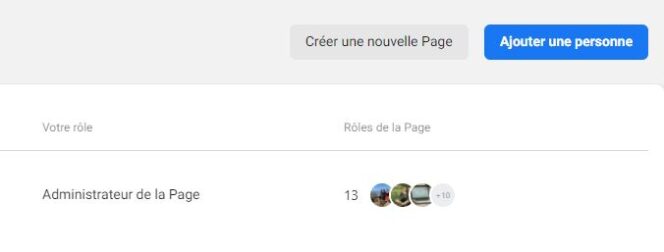 Bạn có thể nhanh chóng thêm một người vào Trang của mình trong phần Cài đặt Creator Studio. © CaptureBDM
Bạn có thể nhanh chóng thêm một người vào Trang của mình trong phần Cài đặt Creator Studio. © CaptureBDM11. Kiểm duyệt nhận xét và tin nhắn riêng tư trên Creator Studio
Creator Studio cho phép bạn trả lời tin nhắn riêng tư và nhận xét về bài đăng của bạn Facebook và Instagram. Chuyển đến phần “Hộp thư đến +”. 4 các tab do bạn sử dụng: tin nhắn riêng tư trên Trang của bạn Facebooknhận xét về các ấn phẩm Facebooknhận xét về bài đăng Instagram và DM trên Instagram (cung cấp tài khoản của bạn Instagram được liên kết với Trang của bạn Facebook).
Trên các tab bình luận, bạn sẽ tìm thấy danh sách các ấn phẩm đã được bình luận. Nhấp vào một bài đăng sẽ cho bạn xem trước bài đăng và nhận xét. Sau đó, bạn có thể:
lọc nhận xét: có liên quan nhất, gần đây nhất, tất cả các nhận xét.
trả lời một bình luận: bạn có thể nhấp vào “Trả lời” để nhận xét hoặc bạn có thể gửi tin nhắn trực tiếp đến người đối thoại bằng cách nhấp vào “Gửi tin nhắn”.
ẩn, xóa hoặc báo cáo một nhận xét: chỉ cần di chuột qua thư được đề cập và nhấp vào “…”.
 Bạn có một số tùy chọn tuyệt vời để quản lý nhận xét trong Creator Studio. © CaptureBDM
Bạn có một số tùy chọn tuyệt vời để quản lý nhận xét trong Creator Studio. © CaptureBDM12. Tăng cường một bài đăng Facebook (khả năng hiển thị có trả tiền)
Bạn muốn cung cấp khả năng hiển thị cho một trong các ấn phẩm của mình Facebook ? Bạn có thể tăng cường nó trực tiếp thông qua Facebook Creator Studio, đặt ngân sách quảng cáo để có hiệu suất tốt hơn. Đây là quy trình cần làm theo:
Nhấp vào nút “Tạo” màu xanh lá cây ở trên cùng bên trái, Nhấp vào “Tạo ấn phẩm”, Bên dưới nút “Xác định nhà tài trợ”, chọn “Tùy chọn khác”, Nhấp vào “Tăng cường” và làm theo hướng dẫn.
Để biết: bạn cũng có thể tăng cường ấn bản trực tiếp qua phần “Trang chủ”, bằng cách nhấp vào ấn bản bạn muốn.
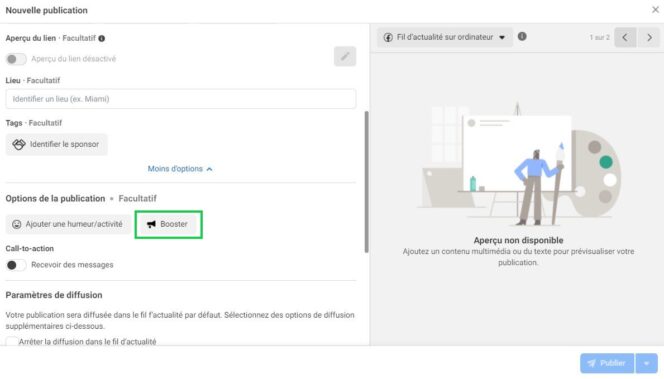 Bạn có thể quảng cáo một bài đăng trực tiếp trong Creator Studio. © CaptureBDM
Bạn có thể quảng cáo một bài đăng trực tiếp trong Creator Studio. © CaptureBDMKhám phá các công cụ truyền thông xã hội tốt nhất trên BDM / tools
